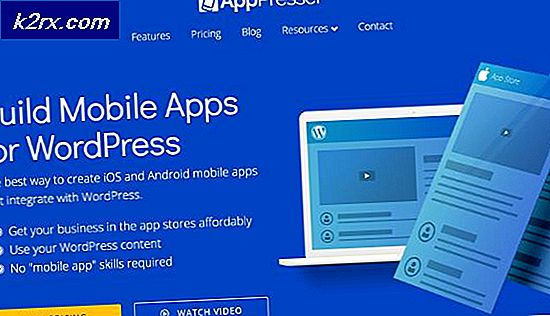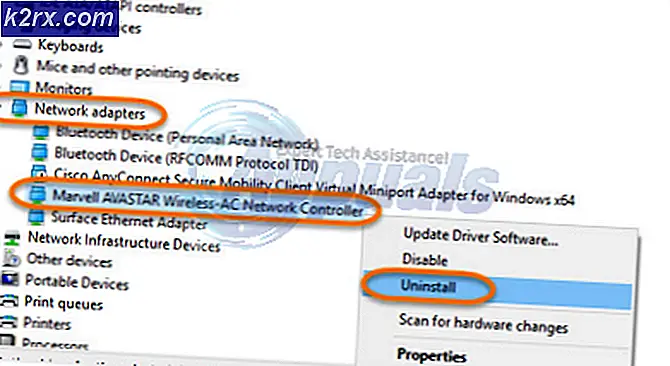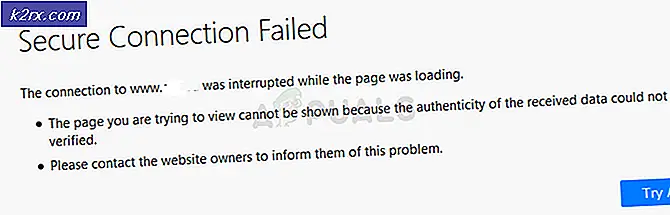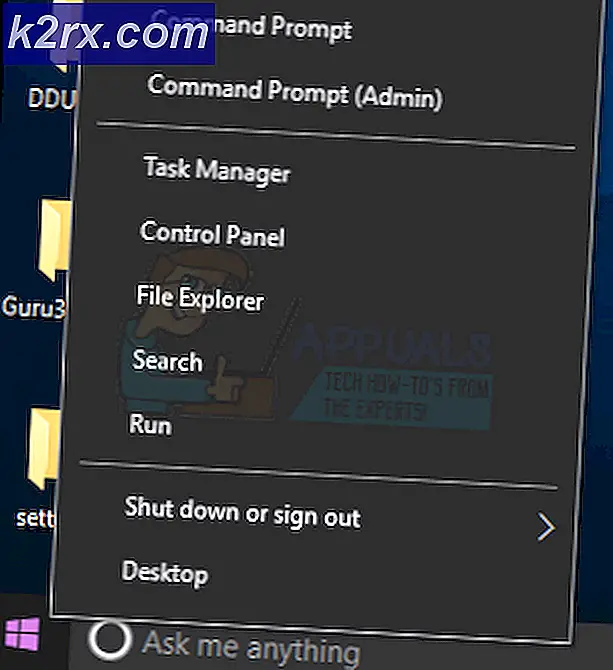Cara Memperbaiki 'Error 1000' di Blade dan Soul
Banyak pemain Blade dan Soul melaporkan bahwa mereka secara teratur mendapatkan'Terputus dari server (1000) kesalahan'segera setelah game crash secara tak terduga. Kesalahan pemecah permainan ini dilaporkan terjadi pada setiap versi Windows terbaru dan tampaknya tidak disebabkan oleh tindakan dalam game tertentu.
Setelah menyelidiki masalah ini secara menyeluruh, ternyata ada beberapa skenario berbeda yang mungkin memicu kesalahan ini. Berikut daftar pendek pelaku potensial:
Sekarang setelah Anda mengetahui setiap skenario potensial yang mungkin menyebabkan kesalahan ini, berikut adalah kumpulan metode yang diketahui untuk memperbaiki masalah khusus ini:
Metode 1: Menggunakan Penguat Ping
Dalam kebanyakan kasus, kesalahan khusus ini secara tidak langsung disebabkan oleh koneksi Internet yang tidak dapat diandalkan yang membuat klien game kehilangan koneksi dengan server game. Ini terjadi karena beberapa alasan berbeda (dari inkonsistensi TCP/IP hingga node ISP Level 3 yang membuat tertinggal masalah mendasar).
Jika skenario ini berlaku untuk koneksi khusus Anda, Anda harus dapat memperbaiki masalah dengan menggunakan utilitas penguat ping seperti WTF Fast yang meningkatkan latensi Anda dengan merutekan koneksi Anda melalui server berkecepatan tinggi sambil mengingat jangkauan ISP.
WTF Fast lebih unggul dari penguat ping lainnya karena memanfaatkan pembelajaran mesin untuk mendeteksi dan menggunakan jalur yang paling dioptimalkan untuk koneksi game Anda.
Jika Anda ingin menggunakan penguat ping WTF Fast untuk mencegah kesalahan 1000 muncul kembali di dalam Blade dan Soul, ikuti petunjuk di bawah ini:
- Buka browser default Anda dan kunjungi official halaman unduh WTF Fast. Setelah Anda berada di dalam, klik Mulai Uji coba Gratis Anda.
- Selanjutnya, ikuti petunjuk di layar untuk masuk ke uji coba gratis. Setelah ini, ikuti instruksi di bawah ini untuk menyelesaikan pendaftaran dan membuat akun WTF Fast baru, lalu unduh aplikasi desktop dan masuk dengan akun yang baru dibuat.
- Mulai layanan WTF Fast dan gunakan uji coba gratis untuk melihat apakah penguat ping ini mengurangi kerusakan terkait koneksi dengan Blade dan Soul. Hanya setelah Anda mengujinya dengan benar dan mengonfirmasi bahwa kesalahan 1000 berhenti terjadi sama sekali, Anda harus mempertimbangkan untuk berlangganan berbayar.
Jika menggunakan utilitas penguat ping tidak memperbaiki masalah dalam kasus Anda, pindah ke perbaikan potensial berikutnya di bawah ini.
Metode 2: Membuat Daftar Putih Game di dalam Windows Defender Firewall
Ternyata jika Anda menjalankan executable Blade and Soul yang dimodifikasi, kemungkinan alasan mengapa Anda mendapatkan pemutusan acak ini (kesalahan 1000) adalah karena positif palsu yang menentukan antivirus atau firewall Anda untuk memblokir koneksi dengan server permainan.
Masalah ini dipastikan terjadi dengan suite keamanan pihak ketiga dan dengan perlindungan bawaan (Windows Defender dan Windows Firewall). Jika Anda menemukan diri Anda dalam skenario khusus ini, Anda harus dapat memperbaiki masalah dengan memasukkan game yang dapat dieksekusi ke daftar putih dan memastikan bahwa port TCP digunakan oleh game dibuka.
Jika Anda menggunakan firewall atau antivirus pihak ketiga, tidak ada panduan pasti untuk melakukan ini karena langkah-langkahnya akan berbeda dari perangkat lunak ke perangkat lunak.
Tetapi jika Anda menggunakan Windows Defender + Windows firewall, Anda dapat mengikuti petunjuk di bawah ini untuk petunjuk langkah demi langkah tentang membuat daftar putih Blade dan Soul yang dapat dieksekusi bersama dengan membuka port yang diperlukan:
- tekan Tombol Windows + R untuk membuka Lari kotak dialog. Selanjutnya, ketik 'kontrol firewall.cpl' di dalam kotak teks dan tekan Memasukkan untuk membuka Windows Firewall jendela.
- Setelah Anda berada di dalam Firewall Pembela Windows layar, gunakan menu di sisi kiri untuk mengklikIzinkan aplikasi atau fitur melalui Windows Defender Firewall.
- Dari menu Aplikasi yang diizinkan, lanjutkan dan klikUbah pengaturantombol, lalu klik Iya pada UAC (Kontrol Akun Pengguna) cepat.
- Sekarang daftar telah dapat diedit, klikIzinkan aplikasi lain(langsung di bawah daftar), lalu klik Peramban dan arahkan ke lokasi tempat Anda menginstal game Blade and Soul.
- Silakan dan tambahkan executable utama Blade dan Soul ke daftar item yang diizinkan di Windows Firewall. Setelah Anda menambahkan entri, temukan di dalam Aplikasi dan daftar Fitur yang diizinkanuntuk memastikan bahwa kedua Pribadi dan Publik kotak dicentang.
- Setelah modifikasi ini diterapkan, simpan perubahan, lalu kembali ke menu firewall awal (langkah 1). Setelah Anda berhasil kembali, klik Pengaturan lanjutan dari menu di sebelah kiri.
- DalamWindows Defender Firewall dengan Keamanan Tingkat Lanjut,gunakan menu di sebelah kiri untuk mengklikAturan Masuk, lalu klik Aturan baru.
- Pertama Aturan Masuk Baru layar, klikPelabuhanketika diminta untuk memilih Jenis Aturan, lalu klikLanjut.
- Akhirnya, pilih TCP / UDP dari daftar opsi yang tersedia – ini akan memungkinkan Anda untuk mengaktifkan port tertentu.
- Selanjutnya, pastikan port TCP berikut masuk daftar putih:
80 443 6600 10100 10241 10900 12100 27500
- Memukul Lanjut, kemudian setelah Anda tiba di Tindakan cepat, klikIzinkan koneksidan tekanLanjuttombol sekali lagi.
- Setelah Anda masuk ke file Profil langkah, lanjutkan dan aktifkan kotak yang terkait denganDomain, Pribadi, danPublik sebelumnya mengklik di Lanjut untuk menyimpan perubahan terbaru.
- Terakhir, restart komputer Anda dan lihat apakah kesalahan 1000 dengan Soul and Blade telah diperbaiki setelah startup berikutnya selesai.
Metode 3: Mengaktifkan UPnP
Jika metode di atas tidak memperbaiki masalah atau tidak berlaku, Anda harus mulai memusatkan perhatian pada router Anda. Mungkin Anda melihat kesalahan 1000 yang terjadi dengan Soul and Blade karena port utama yang digunakan oleh game tidak diteruskan oleh router Anda.
Dalam hal ini, cara tercepat untuk memperbaiki masalah ini adalah dengan mengaktifkan UPnP (Universal Plug and Play) dari menu pengaturan router Anda – Perlu diingat bahwa UPnP hampir merupakan fitur universal pada saat ini dan Anda dapat menemukannya di setiap model router dirilis dalam 5 tahun terakhir (termasuk model low-end).
Kecuali Anda mengubah pengaturan default pada router Anda, UPnP harus diaktifkan secara default. Tetapi jika Anda telah membuat beberapa perubahan pada pengaturan router Anda atau Anda menduga fitur ini mungkin dinonaktifkan secara default, ikuti petunjuk ini di mengaktifkan UPnP dari pengaturan router Anda.
Setelah Universal Plug and Play diaktifkan, restart router dan PC Anda sebelum meluncurkan game lagi dan lihat apakah masalahnya sudah diperbaiki.
Jika masalah yang sama masih terjadi, pindah ke perbaikan potensial berikutnya di bawah ini.
Metode 4: Melakukan Reset Winsock
Inkonsistensi jaringan yang disebabkan oleh data TCP atau IP yang tidak konsisten yang memengaruhi stabilitas koneksi Internet Anda. Jika skenario ini berlaku dan masalahnya disebabkan oleh data sementara, Anda seharusnya dapat memperbaiki masalah dengan melakukan reset Winsock.
Perbaikan khusus ini dikonfirmasi efektif oleh banyak pemain Soul dan Blade yang sebelumnya melihat kode kesalahan ini.
Inilah yang perlu Anda lakukan untuk melakukan Reset Winsock di komputer Anda:
- Buka Lari kotak dialog dengan menekan Tombol Windows + R. Selanjutnya, ketik 'cmd' di dalam kotak teks dan tekan Ctrl + Shift + Enter untuk membuka yang ditinggikan Prompt Perintah. Saat diminta oleh UAC (Kontrol Akun Pengguna), klik Iya untuk memberikan akses admin.
- Setelah Anda berada di dalam prompt CMD yang ditinggikan, jalankan perintah berikut satu per satu dalam urutan apa pun dan tekan Memasukkan setelah masing-masing untuk secara efektif mengatur ulang data temp TCP dan IP Anda:
ipconfig /flushdns nbtstat -R nbtstat -RR netsh int reset semua netsh int ip reset netsh winsock reset
- Setelah setiap perintah berhasil diproses, buka Soul and Blade sekali lagi dan lihat apakah masalahnya sudah diperbaiki.
Jika game masih macet dengan kesalahan 1000 yang sama, pindah ke perbaikan potensial berikutnya di bawah ini.
Metode 5: Daftar Putih, Nonaktifkan atau Copot pemasangan AV pihak ketiga
Menurut beberapa pengguna yang terpengaruh, Avira Antivirus, Comodo Antivirus, dan beberapa suite pihak ketiga lainnya dapat menyebabkan masalah ini dengan Blade dan Soul setelah mereka secara efektif memblokir komunikasi antara server game dan komputer pengguna akhir Anda.
Jika skenario ini sepertinya dapat diterapkan, upaya pertama Anda untuk memperbaiki masalah adalah dengan memasukkan peluncur Blade dan Soul utama ke daftar putih dan setiap port yang diketahui digunakan oleh game:
80 443 6600 10100 10241 10900 12100 27500
Ingatlah bahwa instruksi yang tepat tentang memasukkan yang dapat dieksekusi dan port yang terkait dalam daftar putih akan berbeda dari suite pihak ke-3 hingga suite pihak ke-3. Jika Anda tidak tahu cara melakukannya sendiri, cari petunjuk khusus di internet.
Jika Anda tidak ingin melalui proses ini atau Anda telah melakukannya tanpa hasil, langkah logis berikutnya adalah mencoba dan menonaktifkan perlindungan real-time AV Anda tepat sebelum meluncurkan game – Anda dapat melakukannya dengan mengklik kanan pada ikon baki-bar dari rangkaian antivirus pihak ke-3 Anda.
Setelah perlindungan real-time antivirus pihak ke-3 Anda dinonaktifkan, luncurkan Blade and Soul sekali lagi dan lihat apakah masalah telah diperbaiki.
Jika masalah masih berlanjut atau antivirus Anda tidak memberi Anda opsi untuk menonaktifkannya sementara, ikuti petunjuk di bawah ini untuk mencopot pemasangan sepenuhnya dan menghapus file sisa yang terkait dengannya untuk memastikan bahwa itu tidak memengaruhi komunikasi antara game dan game. server permainan:
- Buka Lari kotak dialog dengan menekan Tombol Windows + R. Di dalam kotak teks, tekan ' appwiz.cpl' dan tekan Memasukkan untuk membuka Program dan File Tidak bisa.
- Setelah Anda berada di dalam Program dan fitur menu, gulir ke bawah melalui daftar program yang diinstal dan temukan antivirus pihak ke-3 yang Anda curigai bertentangan dengan permainan. Ketika Anda menemukannya, klik kanan padanya dan pilih Copot pemasangan dari menu konteks yang baru saja muncul.
- Di dalam layar pencopotan pemasangan, ikuti petunjuk di layar untuk menyelesaikan operasi, lalu nyalakan ulang komputer Anda setelah rangkaian keamanan pihak ke-3 dicopot sepenuhnya.
- Terakhir, pastikan Anda juga hapus file sisa yang ditinggalkan oleh suite keamanan yang baru saja dihapus sebelum me-restart komputer Anda.
- Setelah komputer Anda boot kembali, luncurkan Blade and Soul sekali lagi dan lihat apakah masalahnya sudah diperbaiki.
Jika Anda masih mendapatkan pemutusan reguler dengan kesalahan 1000 yang sama, pindah ke perbaikan potensial terakhir di bawah ini.
Metode 6: Beralih ke DNS Google
Jika tidak ada perbaikan di atas yang berhasil untuk Anda, satu hal terakhir yang harus Anda pecahkan sebelum menyimpulkan bahwa masalah ini sepenuhnya di luar kendali Anda adalah DNS yang saat ini digunakan oleh koneksi jaringan Anda.
Ada skenario tertentu di mana ISP Tingkat 3 dapat menghambat kemampuan Anda untuk bertukar informasi dengan cepat (seperti yang diperlukan oleh game multipemain) karena penetapan rentang DNS yang buruk. Dalam hal ini, salah satu cara untuk mengatasi masalah ini adalah dengan transisi dari server DNS default ke yang setara yang disediakan oleh Google.
Perbaikan potensial ini dikonfirmasi untuk bekerja oleh banyak pemain Blade dan Soul yang sebelumnya mendapatkan 1000 secara teratur setelah terputus.
Jika Anda mencari petunjuk khusus tentang cara melakukannya, ikuti petunjuk di bawah ini:
- Buka Lari kotak dialog dengan menekan Tombol Windows + R. Selanjutnya, ketik 'ncpa.cpl' dan tekan Memasukkan untuk membuka Koneksi jaringan jendela.
- Di dalam Koneksi jaringan jendela, klik kanan pada koneksi yang sedang aktif dan klik Properti dari menu konteks. Saat Anda diminta oleh UAC (Kontrol Akun Pengguna), klik Iya untuk memberikan akses admin.
catatan: Jika Anda menggunakan koneksi kabel, klik kanan pada Ethernet (Koneksi Area Lokal). Jika Anda menggunakan koneksi nirkabel, klik kanan pada Wi-Fi (Koneksi Jaringan Nirkabel).
- Setelah Anda akhirnya berada di dalam Ethernet dan Wifi Menu Properties, lanjutkan dan klik pada tab Networking, lalu cari bagian yang bertuliskanKoneksi ini menggunakan item berikut.Saat Anda masuk ke menu ini, klik pada kotak yang terkait denganProtokol Internet Versi 4 (TCP / IPV4),lalu klik Properti tombol.
- Setelah Anda berada di dalam Pengaturan layar dari Protokol Internet Versi 4, klik Umum, lalu centang kotak yang terkait denganGunakan alamat server DNS berikut.
- Selanjutnya, ganti nilai untuk Server DNS pilihan danServer DNS alternatif dengan berikut ini:
8.8.8.8 8.8.4.4
catatan: Jika Anda lebih suka menjauh dari rentang DNS yang disediakan oleh Google, gunakan nilai berikut sebagai gantinya:
Server DNS pilihan: 1.1.1.1 Server DNS alternatif: 1.0.0.1
- Simpan perubahan, lalu nyalakan ulang komputer Anda dan lihat apakah masalah telah diperbaiki.